

By ネイサンE.マルパス, Last updated: September 2, 2022
アプリケーション VLC Media Playerの 多くのビデオファイル形式を再生するために非常に人気があります。 しかし、人々はほとんど知りません、それはビデオの編集にも使用できます。 あなたの VLCトリムビデオ 機能を使用して、ビデオをトリミングまたはカットして、より小さなクリップを作成できます。
したがって、ムービーまたはビデオ全体の特定の部分を選択し、それをトリミングして、サイズと長さが小さい独自のクリップを形成することができます。 VLCの優れている点は、ビデオをトリミングするためだけに長々と移動することなく、ビデオをトリミングできることです。 このソフトウェアは、技術者以外のユーザーが使用できるほどシンプルです。
このガイドでは、VLCでビデオをトリミングする方法を説明します。 さらに、WindowsおよびMacコンピューターでビデオをトリミングする方法についてのガイドを提供します。 始めましょう。
ヒント:誤って動画を削除して復元したい場合は、 ビデオ回復ツール リンクから。
パート1。VLCトリムビデオ機能を介してビデオをカットする方法パート2。Windows10のVLCトリムビデオ機能の代替パート3。Mac用のVLCトリムビデオ機能の代替パート4.すべてをまとめる
VLCでビデオをカットするために従うべき手順は次のとおりです。
ステップ01-メインインターフェイス内でメニューバーにアクセスします。 次に、[表示]をクリックして、[詳細コントロール]を押します。
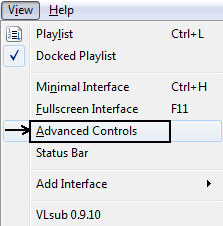
ステップ02-これを行うと、VLCメディアプレーヤーの標準のコントロールボタンの上にさまざまな録音ボタンが表示されます。 次に、トリミングするムービーまたはその他のビデオを開きます。
ステップ03-ビデオをカットする開始点に移動します。 これを行うには、円が入ったスクロールバーを使用します。
ステップ04-ビデオクリップを開始したい特定の時間になったら、その下にある赤い[録画]ボタンをクリックします。
ステップ05-ここで、「FrameByFrame」というラベルの付いたボタンを選択します。 これは、内部に赤い下向き矢印が付いたフィルムのように見えます。
ステップ06-クリップの最終ポイントに到達したら、もう一度録音ボタンを押します。
ホットキーを使用してビデオクリップを作成する場合は、「Shift」+「R」のXNUMXつのボタンを押すだけで録画できます。 終了したら、同じXNUMXつのボタンをもう一度押します。 Windowsを使用している場合、作成したトリミングされたビデオは「ビデオ」フォルダに保存されます。 通常、Macなどの他のオペレーティングシステムでは、ビデオはメディアファイルが通常保存されるフォルダに保存されます。
VLCトリムビデオ機能以外の別のツールを使用したい場合は、幸運です。 Windows 10では、ビデオ全体からクリップを切り取って、ビデオの一部を小さくすることができます。 そしてそれについての最もよい部分はあなたがサードパーティのアプリケーションをダウンロードする必要がないということです。
さらに、Windows 10の組み込みソフトウェアでは、トリミングされたクリップの解像度、ビデオ品質、およびその他の紛らわしいオプションを設定する必要はありません。 最終結果は、トリミングしている実際のビデオの結果を自動的に模倣します。
ステップ01-トリミングするビデオに移動して右クリックします。 「プログラムから開く」を選択します。 次に、「写真」を選択します。

ステップ02-写真アプリケーションでビデオを再生します。
ステップ03-「編集して作成」というオプションをクリックしてから、「トリム」を選択します。
ステップ04-スライダーを開始点に向かって移動し、もう一方を終了点に向かって移動します。
ステップ05-トリミングされたビデオクリップの外観をプレビューするには、[再生]アイコンをクリックします。
ステップ06-トリミングされたクリップに問題がなければ、「コピーを保存」のボタンをクリックします。
ステップ07-元のビデオファイルが保存されているフォルダに移動すると、トリミングされたビデオクリップがそこに保存されます。
Windows 10と同様に、MacコンピューターにはVLCトリムビデオ機能の代替手段があります。 Mac用のビデオトリミングまたはカットアプリケーションはたくさんあります。 ただし、Adobe Premiere Elements13とVideoPadのXNUMXつの最も効率的なツールを提供します。
上記のソフトウェアは、プロのツールであることと家庭用のアプリケーションであることの間に細い線を作成します。 それは多くの機能を備えており、初心者と上級ユーザーの両方のための堅牢なビデオ編集ツールです。
これは、ビデオのトリミングだけでなく、非常に複雑なタスクにも最適です。 エキスパート、ガイド付き、クイックのXNUMXつの異なる作業モードがあります。 多くの機能、多くのエクスポートオプションがあり、必要に応じてソーシャルメディアサイトに直接アップロードできます。 必要に応じて、ディスクに書き込むこともできます。
ビデオのトリミングに関しては、 Adobe Premiere Elements 13 使用できるツールです。 ソフトウェアを使用することの不利な点は、その機能を利用するために経験しなければならない急な学習曲線です。 さらに、その高価な値札は、一般のユーザーには高すぎる可能性があります。 ただし、ビデオのトリミングだけでなく使用できるビデオ編集ソフトウェアを探している場合は、Adobe Premiere Elements13が頼りになるツールです。
Macユーザー向けのVLCトリムビデオ機能のこの代替手段は、複雑ではないツールを利用できます。 興味深い機能がたくさんあり、初心者に最適です。 Adobe Premiere Elements 13とは異なり、簡単に習得できます。 ただし、遷移タイプとさまざまな効果がありません。 それはまた、ビデオ編集ソフトウェアに多くを費やしたくないユーザーにとっては良くないかもしれない高価な値札を持っています。
私たちはあなたにビデオをカットするためのガイドを与えました VLCトリムビデオ 特徴。 本格的なビデオ(映画、シリーズ、アニメーションなど)から短いクリップを作成するのに役立つ手順が正確な手順で示されています。
また、Windows 10PCおよびMacコンピューターを使用してビデオをカットまたはトリミングするために使用できるさまざまなツールも提供しました。 たとえば、写真アプリを使用して、Windows10コンピューターで短いクリップを作成できます。 さらに、VideoPadとAdobe Premiere Elementsは、Macコンピューターで使用できるツールです。
君はどうでしょう? ビデオをどのようにトリミングしますか? VLCを使用していますか? 写真アプリまたはAdobePremiere Elementsを使用していますか? 映画全体から短いクリップを作成するための頼りになるソフトウェアを知りたいです。 以下のコメントセクションでお知らせください。
コメント
コメント
Online Video Converter
人気記事
/
面白いDULL
/
SIMPLE難しい
ありがとうございました! ここにあなたの選択があります:
Excellent
評価: 4.5 / 5 (に基づく 96 評価数)